Activez votre lampe de poche iPhone, iPad ou Apple Watch depuis Control Center [Conseil Pro]
Image: Killian Bell/Culte de Mac
 Nous voulons vous aider à maîtriser Control Center, l'une des fonctionnalités les plus puissantes et sous-utilisées sur les appareils Apple. Culte des MacAstuces Control Center Pro La série vous montrera comment tirer le meilleur parti de cette boîte à outils utile sur iPhone, iPad, Apple Watch et Mac.
Nous voulons vous aider à maîtriser Control Center, l'une des fonctionnalités les plus puissantes et sous-utilisées sur les appareils Apple. Culte des MacAstuces Control Center Pro La série vous montrera comment tirer le meilleur parti de cette boîte à outils utile sur iPhone, iPad, Apple Watch et Mac.
Vous cherchez quelque chose dans une pièce sombre? Vous pouvez transformer votre iPhone, iPad et même votre Apple Watch en lampe de poche en un seul clic dans le Control Center. Nous allons vous montrer comment.
Le flash LED à l'arrière de votre appareil Apple peut faire plus que simplement éclairer vos photos. Il sert également de lampe de poche plutôt efficace lorsque vous essayez de voir dans le noir. Et pour l'activer, rien de plus simple.
Activez votre lampe de poche dans le centre de contrôle
Apple inclut le bouton de la lampe de poche dans Control Center par défaut, donc pour l'activer, il vous suffit de suivre ces étapes sur iPhone et iPad :
- Ouvert Centre de contrôle en glissant vers le bas depuis le coin supérieur droit de votre écran (ou vers le haut depuis le bas sur les modèles d'iPhone avec Touch ID).
- Appuyez sur le lampe de poche bouton pour allumer le flash LED de votre appareil. Appuyez à nouveau dessus pour l'éteindre.
Vous pouvez également appuyer et maintenir le lampe de poche bouton à l'étape deux pour révéler un curseur qui vous permet de régler la luminosité de la lampe de poche. Vous pouvez également activer la lampe de poche à partir de l'écran de verrouillage sur iPhone, et c'est l'option la plus simple lorsque votre appareil est verrouillé. Cependant, lorsqu'elle est déverrouillée, cette méthode est plus simple.
Notez qu'il n'y a pas de fonction de lampe de poche sur les modèles d'iPad sans flash LED.
Activez votre lampe de poche sur Apple Watch
Vous pouvez également transformer votre Apple Watch en une lampe de poche étonnamment efficace. Suivez ces étapes sur Apple Watch :
- Balayez vers le haut depuis le bas de l'écran lorsque vous êtes sur le cadran de votre montre pour ouvrir Centre de contrôle.
- Appuyez sur le lampe de poche bouton.
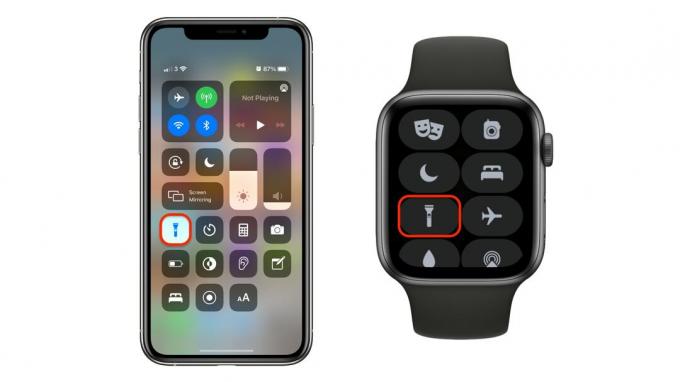
Captures d'écran: Culte de Mac
L'Apple Watch n'a bien sûr pas de flash LED, donc à la place, son écran devient blanc et s'allume aussi lumineux que possible. Ce n'est pas aussi efficace que le flash LED sur iPhone et iPad, mais c'est certainement utile à la rigueur.
Vous avez également quelques options supplémentaires sur Apple Watch. Lorsque la lampe de poche est activée, un balayage vers la gauche active un effet stroboscopique et un nouveau balayage vers la gauche allume la lumière en rouge.
